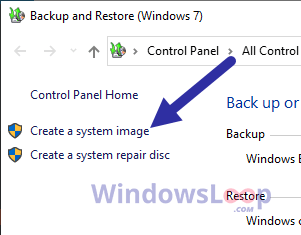Πώς να δημιουργήσετε έναν πίνακα στο Markdown
Το Markdown καθιστά πολύ απλή την επεξεργασία κειμένου στο διαδίκτυο. Αλλά οι τολμηροί σύνδεσμοι και στοιχεία είναι μόνο μερικά από τα ωραία χαρακτηριστικά του. Μπορείτε επίσης να δημιουργήσετε ένα τραπέζι χωρίς μεγάλη ταλαιπωρία. Εάν προσπαθείτε να το κάνετε χωρίς αποτέλεσμα, μην ανησυχείτε. Πολλοί αρχάριοι προγραμματιστές Markdown έχουν πάει στο ίδιο σκάφος.

Ευτυχώς, σας καλύψαμε. Αυτό το άρθρο μοιράζεται όλα όσα χρειάζεται να γνωρίζετε για τη δημιουργία πίνακα στο Markdown.
Δημιουργία πίνακα στο Markdown
Ως μια ελαφριά γλώσσα σήμανσης για τη δημοσίευση περιεχομένου στο διαδίκτυο στον ιστό, η Markdown διαθέτει σχετικά απλή σύνταξη. Μπορείτε να δημιουργήσετε οργανωμένο HTML χρησιμοποιώντας το απλό σενάριο Perl.
Από τότε που δημιουργήθηκε η Perl, το Markdown έχει δει την άνοδο πολλών διαφορετικών χαρακτηριστικών. Παρόλο που οι πίνακες δεν ήταν μέρος της αρχικής διαμόρφωσης, οι περισσότεροι συντάκτες έχουν πλέον ενσωματωμένη υποστήριξη για αυτούς.
Δείτε πώς μπορείτε να δημιουργήσετε έναν πίνακα στο Markdown και ποιους πόρους μπορείτε να χρησιμοποιήσετε για να κάνετε τη διαδικασία να εκτελείται πιο ομαλά.
Προδιαγραφές
Ένας πίνακας Markdown έχει δύο μέρη: την κεφαλίδα και τις σειρές με δεδομένα μέσα στον πίνακα. Ακολουθούν διαφορετικές προδιαγραφές που σχετίζονται με πίνακες στο Markdown:
Μια παύλα (—) οριοθετεί σειρές σε διαφορετικές κεφαλίδες από το σώμα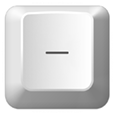 Μια άνω και κάτω τελεία (:) κάνει το περιεχόμενο κελιού ευθυγραμμισμένο
Μια άνω και κάτω τελεία (:) κάνει το περιεχόμενο κελιού ευθυγραμμισμένο
Ένας χαρακτήρας σωλήνα (|) χρησιμεύει ως διαχωριστικό για μεμονωμένες στήλες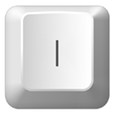
Κεφαλίδες
Μια κεφαλίδα σε έναν πίνακα μπορεί να αποτελείται από δύο σειρές. Οι σωλήνες και τα κενά διαχωρίζουν την κεφαλίδα από μια άλλη κεφαλίδα στην πρώτη σειρά (ή την κεφαλίδα στήλης). Ο σκοπός της δεύτερης σειράς ή μιας γραμμής οριοθέτησης είναι να προσδιορίσει την οριζόντια στοίχιση του κειμένου.
Κάθε στήλη στη σειρά κεφαλίδας πρέπει να έχει τουλάχιστον τρεις παύλες. Ο χρήστης μπορεί να αυξήσει τον αριθμό των διαστημάτων ή των παύλων για λόγους αναγνωσιμότητας.
Εάν θέλετε να ευθυγραμμίσετε μια στήλη σε οποιαδήποτε από τις πλευρές, ακολουθήστε τα παρακάτω βήματα.
Ευθυγράμμιση του Στήλη προς τα αριστερά
Τοποθετήστε μια άνω και κάτω τελεία στην αριστερή πλευρά της παύλας (:—).
Στοίχιση της στήλης προς τα δεξιά
Τοποθετήστε μια άνω και κάτω τελεία στη δεξιά πλευρά της παύλας (—:).
Στοίχιση της στήλης στο κέντρο
Εισαγάγετε δύο άνω και κάτω τελείες σε κάθε πλευρά της παύλας (:—:).
Μορφοποίηση σώματος
Ένα σώμα πίνακα στο Markdown μπορεί να έχει πολλές σειρές διαιρούμενες με αλλαγές γραμμής. Όπως και με την κεφαλίδα, τα κελιά χωρίζονται με σωλήνες. Οι χρήστες μπορούν να γεμίσουν κάθε κελί πίνακα με διαφορετική σύνταξη Markdown για μορφοποίηση όπως έντονους χαρακτήρες, πλάγιους χαρακτήρες, εικόνες, συνδέσμους, μπλοκ ενσωματωμένου κώδικα κ.λπ.
Για να εισαγάγετε έναν σωλήνα σε ένα κελί, απλώς προηγηθείτε του κελιού με ανάστροφη κάθετο. Μπορείτε επίσης να έχετε μια έκταση κελιών σε πολλές γραμμές χρησιμοποιώντας την ετικέτα”
“.
Γεννήτριες πινάκων
Η δημιουργία πίνακα στο Markdown συνοδεύεται από μια απλή σύνταξη. Ωστόσο, μπορεί επίσης να είναι μια χρονοβόρα και κουραστική διαδικασία. Γι’αυτό μπορείτε να χρησιμοποιήσετε μια γεννήτρια πινάκων.
Πίνακες. Το Generator είναι ένας από τους πιο απλούς ιστότοπους που μπορείτε να χρησιμοποιήσετε για αυτόν τον σκοπό. Απλώς ανοίξτε τον ιστότοπο και ακολουθήστε τα παρακάτω βήματα:
Επιλέξτε όσες σειρές και στήλες θέλετε από το παράθυρο διαλόγου.
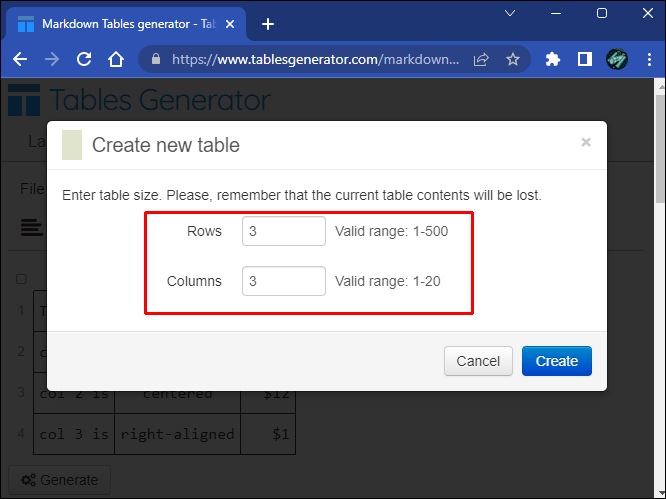 Πατήστε το κουμπί”Δημιουργία”.
Πατήστε το κουμπί”Δημιουργία”.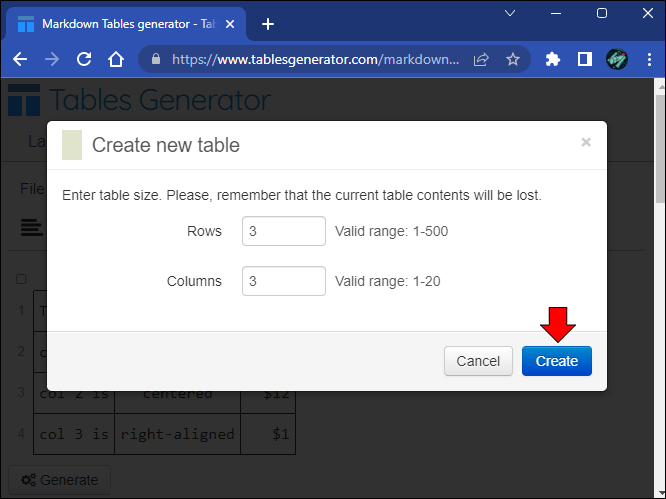 Προσθέστε περιεχόμενο κάνοντας διπλό κλικ στο πεδίο.
Προσθέστε περιεχόμενο κάνοντας διπλό κλικ στο πεδίο.
Πατήστε”Tab”για πλοήγηση μεταξύ των πεδίων.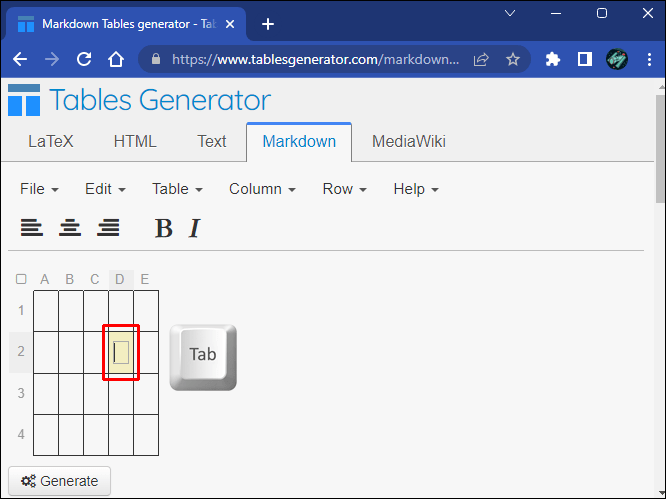 (Προαιρετικό) Ευθυγραμμίστε τον πίνακα με το εργαλείο ευθυγράμμισης που βρίσκεται στην επάνω γωνία.
(Προαιρετικό) Ευθυγραμμίστε τον πίνακα με το εργαλείο ευθυγράμμισης που βρίσκεται στην επάνω γωνία.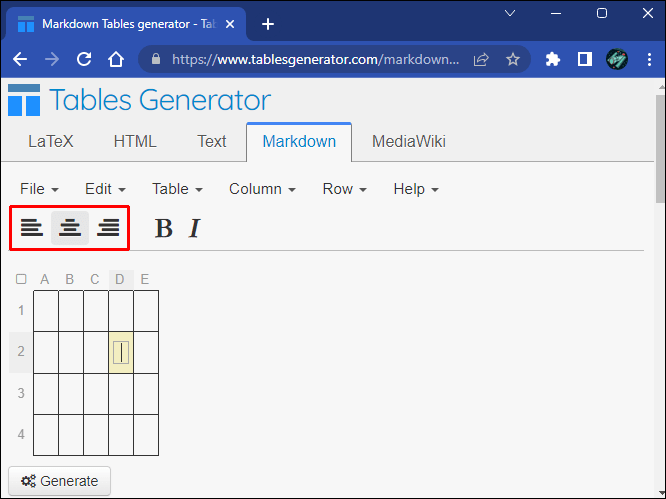 Πατήστε το κουμπί”Δημιουργία”για να δείτε το αποτέλεσμά σας.
Πατήστε το κουμπί”Δημιουργία”για να δείτε το αποτέλεσμά σας.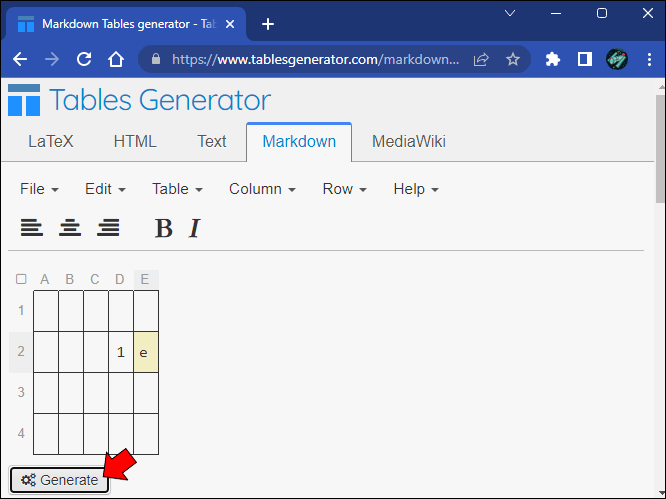 Πατήστε”Αντιγραφή στο πρόχειρο.”
Πατήστε”Αντιγραφή στο πρόχειρο.”
Επικολλήστε τον πίνακα που μόλις δημιουργήσατε στο έγγραφό σας. Συμπυκνώστε τον πίνακα σας ή εξοικονομήστε χώρο ελέγχοντας τη ρύθμιση”Συμπαγής λειτουργία”.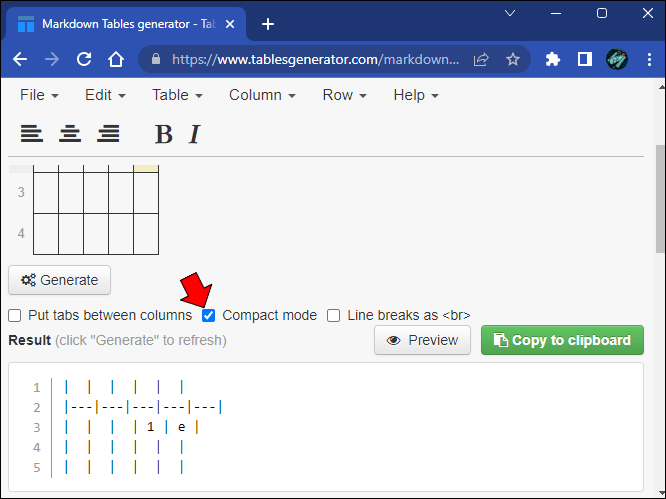
Markdown Εφαρμογές
Δεν χρειάζεται μόνο να βασίζεστε σε ιστότοπους για τη δημιουργία πινάκων στο Markdown. Πρόσφατα, υπήρξε μια αύξηση στις ισχυρές εφαρμογές που σας επιτρέπουν να μορφοποιείτε πίνακες με παρόμοιο τρόπο με τον τρόπο που γίνεται αυτό με προγράμματα όπως το Word.
Typora
Typora καθιστά εξαιρετικά εύκολη τη δημιουργία ενός πίνακα. Απλώς ανοίξτε την εφαρμογή και ακολουθήστε τα παρακάτω βήματα:
Πατήστε «Παράγραφος», μετά «Πίνακας» και μετά «Εισαγωγή πίνακα».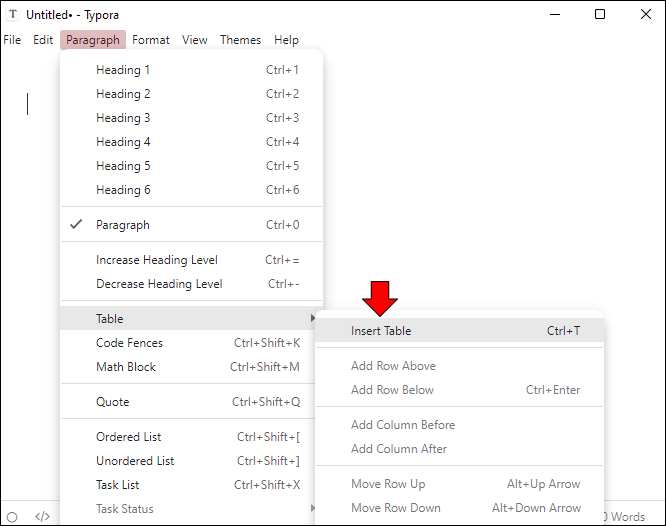 Θα εμφανιστεί ένα νέο παράθυρο διαλόγου. Εισαγάγετε το αριθμός στηλών και γραμμών που θέλετε να έχει ο πίνακάς σας.
Θα εμφανιστεί ένα νέο παράθυρο διαλόγου. Εισαγάγετε το αριθμός στηλών και γραμμών που θέλετε να έχει ο πίνακάς σας.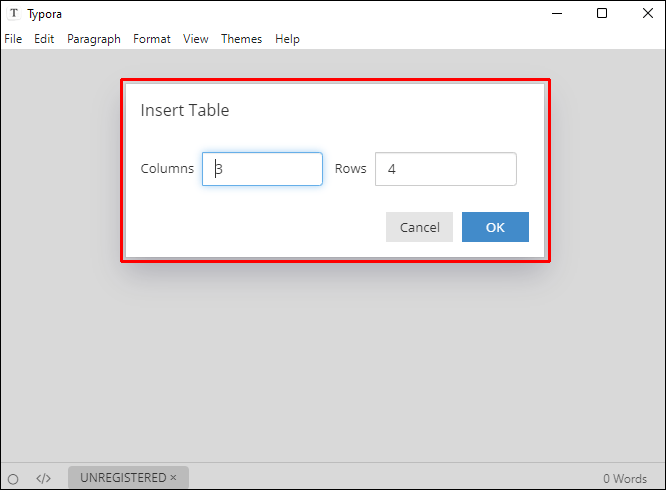 Κάντε δεξί κλικ σε ένα κελί του πίνακα.
Κάντε δεξί κλικ σε ένα κελί του πίνακα.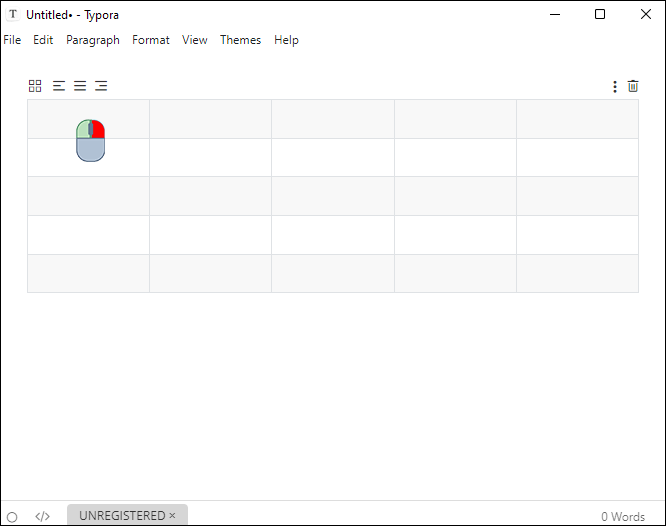 Επιλέξτε”Πίνακας”και μετά”Προσθήκη σειράς”Κάτω”ή”Προσθήκη στηλών πριν ή μετά.”
Επιλέξτε”Πίνακας”και μετά”Προσθήκη σειράς”Κάτω”ή”Προσθήκη στηλών πριν ή μετά.”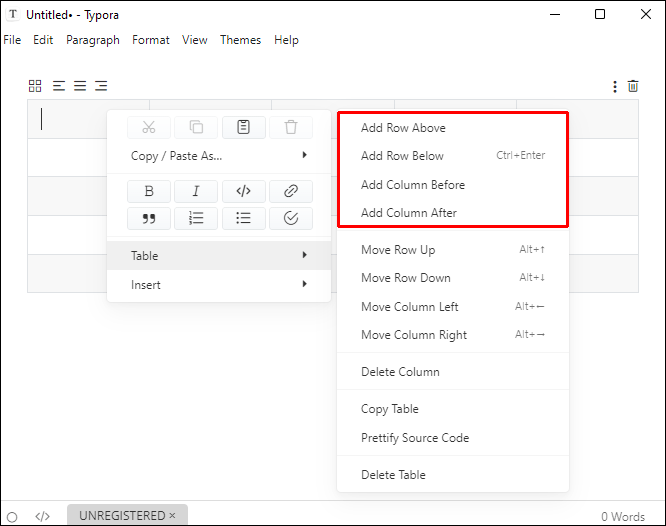
Το Typora σάς επιτρέπει επίσης να αλλάξετε το μέγεθος και να ευθυγραμμίσετε τον πίνακα και το περιεχόμενο μέσα σε αυτό, να αναδιατάξετε τις στήλες και τις σειρές και πολλά άλλα.
Δημιουργία Ta ble in Markdown – Επεξήγηση
Η σύνταξη Markdown είναι σχετικά απλή, αλλά μπορεί να είναι χρονοβόρα όταν πρόκειται για τη δημιουργία πινάκων. Μια εύκολη λύση είναι να χρησιμοποιήσετε ηλεκτρονικές γεννήτριες πινάκων, να δημιουργήσετε έναν πίνακα εκεί και να τον επικολλήσετε στο έγγραφό σας Markdown. Με αυτόν τον τρόπο, θα εξοικονομήσετε χρόνο και θα μπορείτε να δεσμευτείτε σε άλλες, πιο σημαντικές εργασίες.
Γνωρίζετε άλλες δημιουργικές μεθόδους δημιουργίας πίνακα στο Markdown; Ενημερώστε μας στην παρακάτω ενότητα σχολίων.
Αποποίηση ευθυνών: Ορισμένες σελίδες σε αυτόν τον ιστότοπο ενδέχεται να περιλαμβάνουν σύνδεσμο συνεργάτη. Αυτό δεν επηρεάζει με κανέναν τρόπο το συντακτικό μας.